felhívni patron

1. Egy új réteget, Téglalap alakú kijelölés szerszám húzza egy téglalap alakú kiválasztási és töltse meg gradiens tükrözött Gradiens (Hotkey: G) a fehértől a világos szürke. Hozzon létre egy új réteget képezzen egy sötét szürke színű, felhívni néhány vízszintes vonalak a gradiens határokat. Használhatja a Marquee szerszám (shortcut: M) vagy ceruza - Ceruza / Vonal eszköz (gyorsgomb: N), hogy hozzon létre egy harmadik réteget, és felhívni rá több vízszintes vonalak, de ezúttal használat fekete.
Használd a fantáziád, próbálja meg elképzelni, hogyan kell kinéznie króm.
Összes egyesítése három rétegből áll.
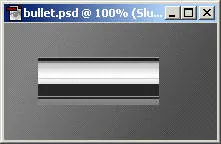
2. A szerszám Marquee Tool (M) válassza ki a bal sávban króm textúrát, másolja (Ctrl + C) és beillesztés (Ctrl + V) egy új réteget.
Mi megy a Edit> Transform> Perspektíva és nem a bal oldali keskenyebb, mint a többi töltényhüvely.

3. létrehozásának megkezdése kapszulatartó. Ehhez helyezzen egy függőleges csík újra és mozgassa balra. Gondoskodunk arról, hogy emlékszik, hogy hagy egy kis különbség a kapszula és a hüvely.

4. Hozzon létre egy új réteget, és helyezze az összes korábbi rétegeket. A színpaletta, válasszon két sötét szürke színű a színátmenet eszközt, és Marquee eszköz (M), hogy egy keskeny, függőleges kiválasztása. Ő megtölti a különbség, hogy elhagytuk a korábban a 3. lépésben Ismét használja a Színátmenet eszközzel - tükrözött Színátmenet eszköz (G), hogy egy apró fekete henger összekötő két része a patront.
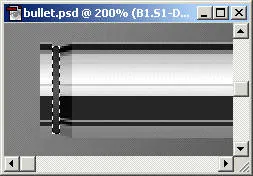
5. Az összes ilyen rétegek létrehozhat egy réteget a golyók. Szerszám Circular Marquee Tool (M), miközben lenyomva tartja a Shift billentyűt, hogy egy kör alakú kiválasztási. Beállítás fehér előtér színe és Fekete állítható szerszám Radial Gradient eszköz (G) létrehozása ezüst gömb.

6. Ezután aktiválja az átalakulás Szerkesztés> Transform> Free Transform (Ctrl + T), és csatolja egy kúp alakú medence. Látjuk, hogy a golyó line felületen a hüvely megfelelő méretű.
Hívás Curves (Ctrl + M) ablakot, és próbálja megismételni a vonal görbe látható a lenti képen. Ezt kell tennie a golyó több napenergiát.
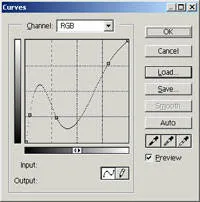
7. Egy új réteget a fenti a golyók segítségével festékszóró festékszóró eszköz (J) között az árnyékok festeni lövedék és a hüvely.
Hozzon létre egy új réteget. Ctrl + jobb kattintás a réteg a golyó, hozzon létre egy válogatást ez a réteg, és töltse ki a réz-barna színű. Állítsa keverési mód (layer mód) a Color. Ezen a ponton, a munka befejeződött. Azt is hozzá a mélyedések, karcolás, horpadás, attól függően, hogy mit akarunk, hogy emiatt.

Próbálja kísérletezni különböző formájú, térfogat, vegyületek keskeny részeinek a lövedék, króm textúra. Hozzon létre különböző típusú lőszert, mint a puska, a technika alapjainak leírt leckét ..
Sok szerencsét kívánok a kísérletekben!